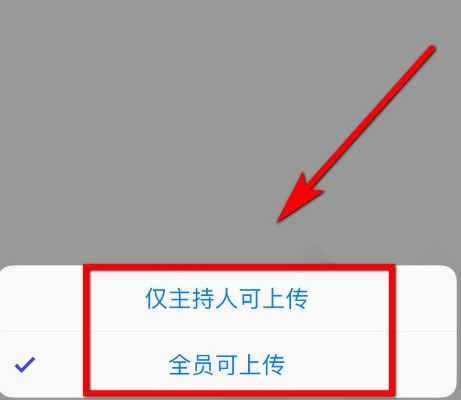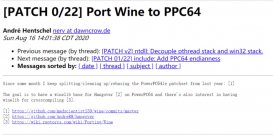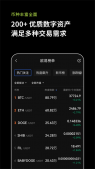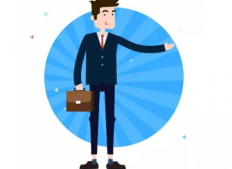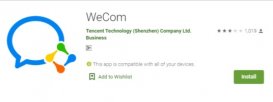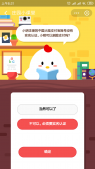腾讯会议app是可以直接上传文档的,但是有权限设置,可以全权上传,也能仅主持人上传。腾讯会议上传文档权限怎么设置呢?一起来看看
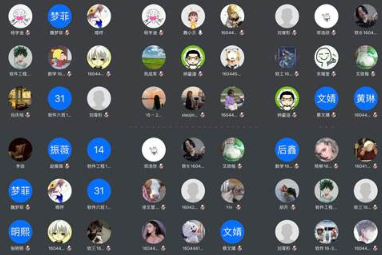
腾讯会议设置上传文档权限方法
1、首先进入腾讯会议,在上方选择进入会议,如下图中箭头所指位置。
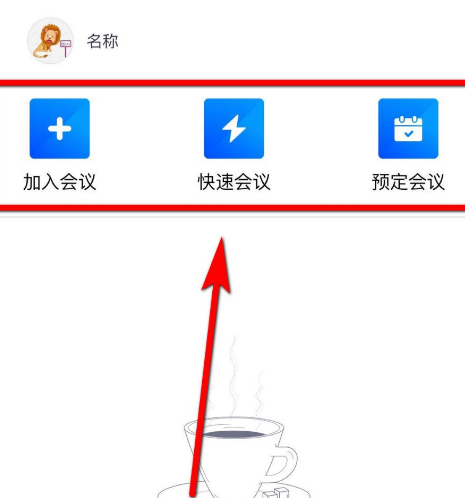
2、然后在右下角菜单中找到更多,点击选择更多进行展开。
3、找到文档功能菜单,点击进入会议文档页面,如下图所示。
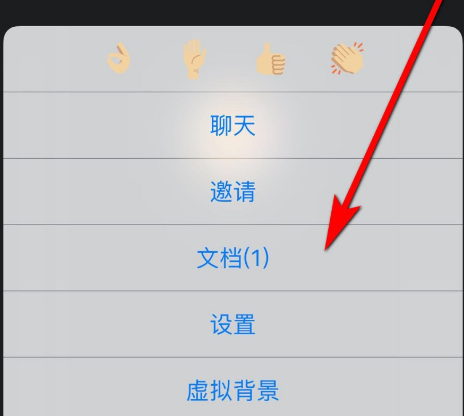
4、此时我们可以选择想要上传的文档或者表格,如果想要更改权限可以点击右上角箭头所指位置的图标。
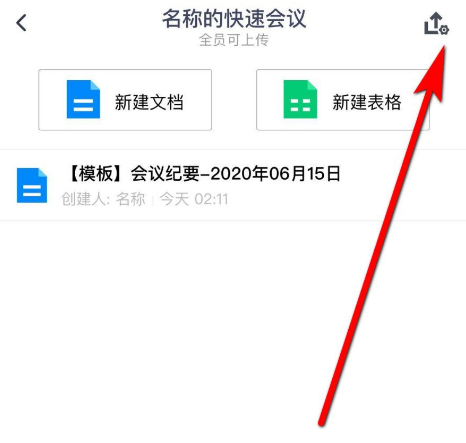
5、点击之后可以选择会议中上传文档的人员权限,完成设置。